怎样为WordPress网站添加自定义文章类型

怎样为WordPress网站添加自定义文章类型

当你开始用WordPress搭建网站时,可能会发现默认的”文章”和”页面”并不总能满足需求。比如你想创建一个产品展示区、团队介绍页或案例研究库,这些内容如果硬塞进常规文章里,不仅管理麻烦,还无法充分发挥它们的特色。这就是为什么WordPress的自定义文章类型(Custom Post Types)功能如此重要——它能让你像搭积木一样,为网站量身定制各种内容结构。
今天,我们就来彻底掌握这个功能。无需编写复杂代码,我会带你用两种主流方法实现:通过插件快速生成,以及手动添加代码实现更高自由度。完成后,你的WordPress后台将出现全新的内容管理入口,比如”产品”或”案例”,它们可以拥有独立的分类、字段和展示样式。
为什么需要自定义文章类型

想象你经营一家设计公司网站,需要同时管理”博客文章”、”设计案例”和”客户评价”三种内容。如果全用默认的”文章”类型,后台很快就会混乱不堪——案例混在博客里,评价没有专属字段,前台展示也千篇一律。自定义文章类型正是为解决这类问题而生:
- 内容分离:每种内容有独立的管理界面
- 字段定制:案例可以添加”项目周期””客户名称”等特殊字段
- 展示控制:案例可以用网格布局,博客保持列表样式
- 权限管理:可单独设置不同文章类型的编辑权限
WordPress本身已经用这个功能区分了文章、页面和导航菜单,现在我们也要为自己的内容打造专属空间。
方法一:用插件快速创建(推荐新手)

如果你不熟悉代码,Custom Post Type UI 这款免费插件是最佳选择。它把复杂的注册代码变成了直观的表单填写,就像创建一个新页面那么简单。
首先在插件库搜索并安装 Custom Post Type UI,激活后你会看到左侧菜单新增的”CPT UI”选项。点击”Add/Edit Post Types”开始创建,这里有几个关键设置需要注意:
- Slug(如
portfolio):这是URL和数据库中的标识符,建议用英文单数形式 - 复数标签(如”案例”):显示在后台菜单的名称
- 单数标签(如”个案”):用在新建/编辑页面顶部
- 支持的功能:勾选这个类型需要的编辑器、缩略图、自定义字段等
// 示例:创建一个"产品"类型的基本参数
Slug: product
复数标签: 产品
单数标签: 产品
支持的功能: 标题、编辑器、缩略图、自定义字段 特别注意:在”菜单图标”处可以选择Dashicons图标代码(如dashicons-cart),这会让后台导航更直观。保存后刷新,你就会在左侧菜单看到崭新的”产品”选项,点击它就能像发布文章一样添加产品了!
但插件生成的类型默认没有分类功能。如果需要添加类似”产品分类”的结构,还需在插件的”Taxonomies”选项卡中创建关联的分类法。将分类法关联到文章类型后,你会获得类似”分类目录”的功能,只是专属于你的自定义类型。
方法二:手动代码实现(更灵活)

如果你希望完全控制或减少插件依赖,将以下代码添加到主题的functions.php文件即可。这种方式虽然需要接触代码,但性能更好且能实现更复杂的逻辑。
// 注册产品文章类型
function create_product_post_type() {
$labels = array(
'name' => '产品',
'singular_name' => '产品',
'menu_name' => '产品管理'
);
$args = array(
'labels' => $labels,
'public' => true,
'has_archive' => true,
'supports' => array('title', 'editor', 'thumbnail'),
'menu_icon' => 'dashicons-cart',
'rewrite' => array('slug' => 'products')
);
register_post_type('product', $args);
}
add_action('init', 'create_product_post_type'); 这段代码做了几件重要的事:通过register_post_type函数向WordPress声明了一个新类型;设置它在后台显示为”产品管理”;启用标题、编辑器和特色图像支持;指定前台URL为yoursite.com/products/。
小技巧:如果你想同时添加专属分类,可以在同个函数中添加以下代码:
// 注册产品分类
register_taxonomy('product_category', 'product', array(
'label' => '产品分类',
'hierarchical' => true
)); 保存文件后,记得去”设置 > 固定链接”重新保存一次,确保新的URL结构生效。这时访问yoursite.com/products/,你就会看到所有添加的产品以存档页形式展示。不过默认主题可能样式简陋,这就需要我们继续优化展示效果。
让自定义类型完美展示

创建类型只是第一步,要让它们在前台正常显示,通常需要处理三个环节:
- 模板文件:WordPress会按照
single-{post-type}.php的规则寻找模板。复制主题的single.php重命名为single-product.php,修改后这个模板将专用于产品展示。 - 存档页面:同理,创建
archive-product.php控制产品列表页。如果想改变排序方式(如按价格字段排序),可以在这里添加自定义查询。 - 字段扩展:如果产品需要”价格””规格”等额外字段,推荐安装Advanced Custom Fields插件添加这些字段组,然后在模板中用
the_field('price')调用它们。
遇到样式问题?Chrome的”检查元素”工具是你的好朋友。右键点击问题区域选择”检查”,可以看到哪些CSS规则在生效,然后在主题的style.css中添加覆盖规则即可。
避坑指南

实际操作时,这几个问题最常见:
- 404错误:创建类型后访问出现404?去固定链接设置重新保存,并确保注册代码中
has_archive参数为true - 后台不显示:检查
show_ui参数是否为true,用户角色是否有编辑权限 - 分类法失效:确认
register_taxonomy的第二个参数与文章类型的slug完全一致 - 模板不生效:确保模板文件命名正确且位于当前主题目录下
如果打算迁移网站,记住自定义类型数据不会自动转移,需要使用Post Type Switcher这类插件将内容转换为标准文章,或通过WP导出工具专门导出这些类型的内容。
进阶可能性

现在你的网站已经拥有了结构清晰的内容管理系统,但这只是自定义类型的起点。你可以进一步:
- 用Pods插件创建更复杂的关系型内容(如”作者<->书籍”关联)
- 为不同类型设置不同的古腾堡编辑器区块
- 结合REST API将这些内容输出到APP或其他网站
- 通过
pre_get_posts修改主查询,在首页混合展示文章和产品
WordPress的自定义文章类型就像一把瑞士***,看似简单却能解决无数内容管理难题。无论是个人作品集、企业产品库还是新闻网站的多频道系统,合理运用这个功能,你的WordPress将真正成为量身定制的CMS,而非千篇一律的博客平台。
动手试试吧!从创建一个简单的”团队成员”类型开始,你会惊讶于它给网站管理带来的便利。如果遇到任何问题,欢迎在评论区交流——毕竟每个WordPress高手,都曾是面对functions.php紧张的新手。
你可能还喜欢下面这些文章
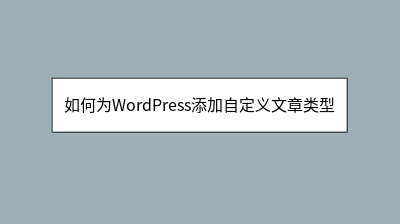 如何为WordPress添加自定义文章类型
如何为WordPress添加自定义文章类型
WordPress自定义文章类型(Custom Post Type)是扩展网站内容管理能力的强大工具。本文详细介绍了两种创建方法:使用Custom Post Type UI插件实现零代码操作,适合技术新手;通过functions.php文件手
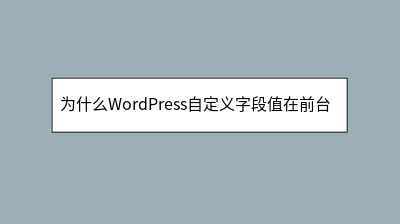 为什么WordPress自定义字段值在前台不显示
为什么WordPress自定义字段值在前台不显示
WordPress自定义字段不显示是常见问题,本文系统分析8大原因及解决方案。首先确认后台"显示选项"中已启用自定义字段功能,检查主题模板是否包含get_post_meta()等字段调用代码,注意字段名称大小写和空格的一致性。排查插件冲突时建
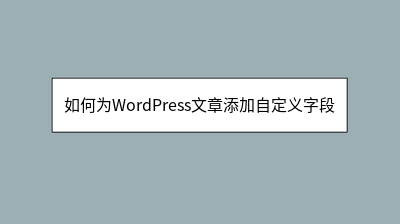 如何为WordPress文章添加自定义字段
如何为WordPress文章添加自定义字段
WordPress自定义字段功能允许为文章添加结构化额外信息,如产品参数或电影评分,解决内容管理中的复杂需求。文章详细介绍了从基础概念到高级应用的完整流程:首先解释自定义字段作为键值对的工作原理及原生功能的局限性;然后重点推荐使用Advanc
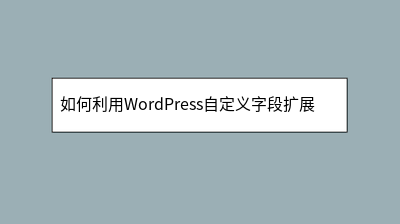 如何利用WordPress自定义字段扩展文章元数据
如何利用WordPress自定义字段扩展文章元数据
WordPress自定义字段是扩展文章元数据的强大工具,特别适合存储默认编辑界面无法满足的附加信息,如产品价格、活动日期等。本文详细介绍了如何启用和使用这一功能:首先确保自定义字段面板可见,通过“键-值”对结构化存储数据(如书评的ISBN号或
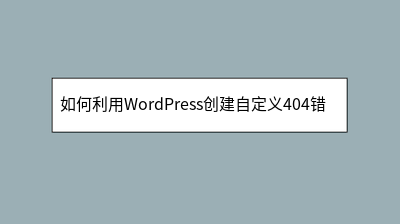 如何利用WordPress创建自定义404错误页面
如何利用WordPress创建自定义404错误页面
如何利用WordPress创建自定义404错误页面 当用户访问不存在的页面时,默认的404错误页面往往缺乏吸引力且错失用户留存机会。本文详细介绍了如何通过简单方法打造个性化404页面,提升用户体验并降低跳出率。教程涵盖两种主流方案:使用El
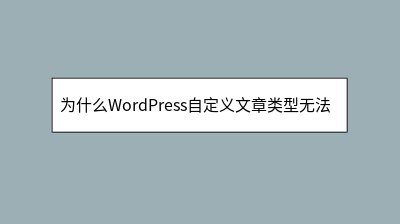 为什么WordPress自定义文章类型无法归档
为什么WordPress自定义文章类型无法归档
**摘要内容:** WordPress自定义文章类型(CPT)无法归档是开发者常见的问题,通常表现为日期归档页面404或内容缺失。本文系统分析了问题根源,并提供了完整解决方案:首先检查CPT注册参数,确保`has_archive`和`pub
发布文章接口字段类型含义必须例子post_titlestring文章标题是这是一个标题post_contentstring文章内容是这是文章内容post_categorystring文章分类不存在时会自动创建多个用逗号隔开是分类1,分类2po
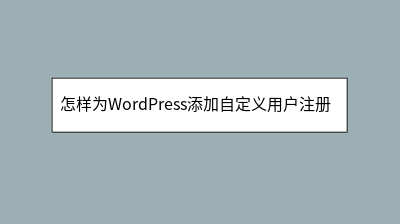 怎样为WordPress添加自定义用户注册字段
怎样为WordPress添加自定义用户注册字段
在WordPress运营中,标准注册表单常无法满足需求。本文详解三种添加自定义用户注册字段的方法:1)使用User Registration等插件,通过拖拽界面快速构建含文本、下拉菜单等丰富字段的表单;2)修改主题functions.php文








